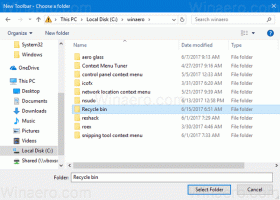Как добавить или удалить кнопку истории с панели инструментов в Microsoft Edge
Microsoft Edge теперь позволяет добавлять кнопку истории на панель инструментов.
Новая функция доступна некоторым участникам программы Edge Insiders, использующим последние сборки браузера Canary и Dev. Теперь на панель инструментов можно добавить новую кнопку «История».
Эта функция в настоящее время находится под Контролируемое развертывание, поэтому многие из нас не увидят его на момент написания этой статьи. Те, кому посчастливилось получить эту опцию, могут открыть Настройки Edge> Внешний вид. В разделе «Настроить панель инструментов» вы найдете возможность добавить или удалить кнопку «История» с панели инструментов.
Как только вы нажмете на кнопку, откроется всплывающее окно истории просмотров. Аналогично панели избранного, его можно прикрепить к краю экрана.
Всплывающее меню поддерживает несколько прямых действий. Вы можете щелкнуть запись правой кнопкой мыши и
- откройте его в новой вкладке
- открой в новом окне
- открыть его в новом окне InPrivate
- скопировать ссылку
- удалить запись
- просматривать больше с того же веб-сайта.
Также есть кнопка меню с тремя точками, которая позволяет управлять историей, очищать данные просмотра и удалять кнопку с панели инструментов.
Итак, чтобы добавить или удалить Кнопка истории с панели инструментов в Microsoft Edge, вам необходимо сделать следующее.
Чтобы добавить кнопку «История» на панели инструментов в Microsoft Edge
- Откройте Microsoft Edge.
- Нажмите на кнопку «Настройки» (Alt + F) и выберите в меню Настройки.
- Слева нажмите на Появление.
- С правой стороны включите Показать кнопку истории вариант под Настроить панель инструментов.
- Теперь вы можете закрыть настройки Edge.
Вы сделали.
Чтобы удалить кнопку истории с панели инструментов в Microsoft Edge
- Щелкните правой кнопкой мыши на История кнопка на панели инструментов.
- Выбирать Скрыть с панели инструментов чтобы быстро его удалить.
- Или щелкните левой кнопкой мыши на История кнопка.
- Во всплывающем меню «История» нажмите кнопку с тремя горизонтальными ботами, чтобы открыть меню.
- Выбирать Кнопка "Скрыть историю" на панели инструментов.
Вы сделали.
Благодаря Лео за эту подсказку.